オンラインストレージ「Dropbox(ドロップボックス)」にファイルをアップロードしてもらうやり方を解説します。
Dropboxのファイルリクエストに保存するやり方
https://www.dropbox.com/request/…で始まるリンクURLをタップします。
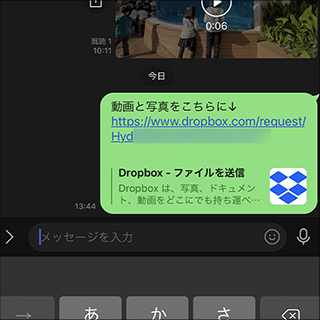
もしくは、メール内にある[ファイルをアップロード]をタップします。
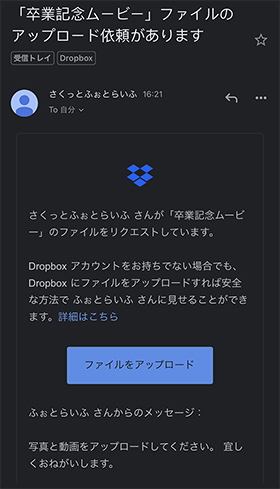
ファイルリクエストの案内画面が表示されます。
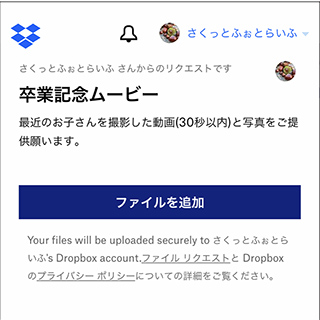
[ファイルを追加]をタップし、スマホの場合は[フォトライブラリ]または[ファイル]を選択します。
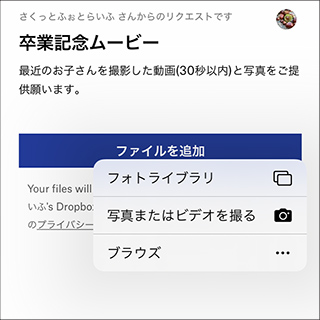
パソコンの場合は[パソコンのファイル]または[パソコンのフォルダ]を選択します。
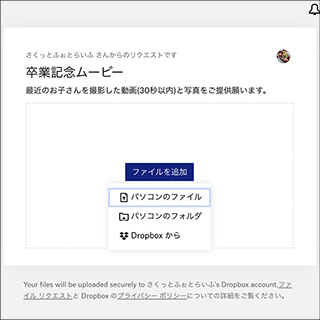
アップロードするデータを選択します。
iPhoneの場合は選択後に右上の[追加]をタップします。
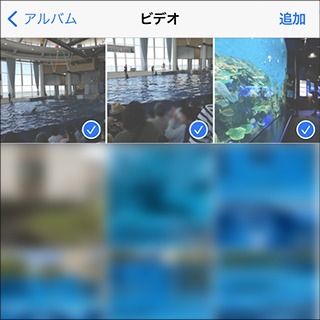
名前とメールアドレスを入力します。
入力した内容は管理者(ファイルアップロードの依頼者)へ通知されます。
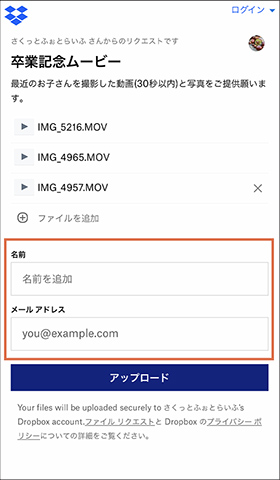
Dropboxにログイン済の場合は名前とメールアドレスの入力欄が表示されません。
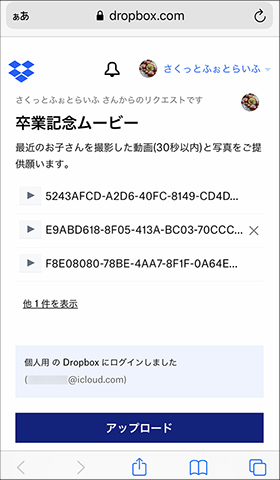
入力を終えたら[アップロード]ボタンをタップします。ファイルのアップロードが始まります。
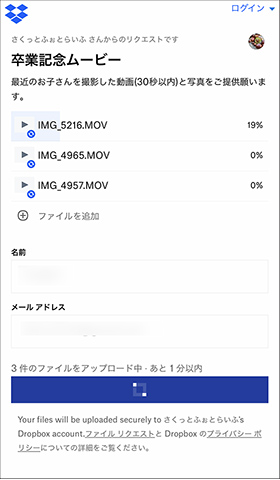
アップロードが完了しました。
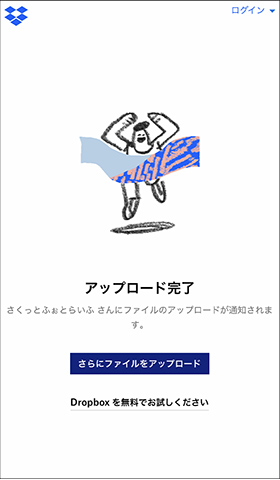
入力したメールアドレスにアップロード完了通知が届きます。
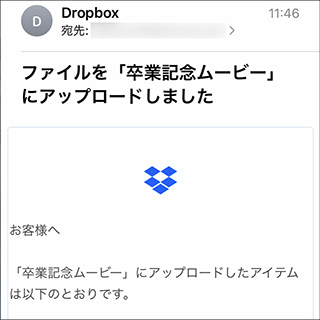
困った!ファイルのアップロードが上手くいかないときの対処法
アップロード依頼メールの文中にあるボタン、またはリンクURLをタップすると「ファイルリクエストは終了したか削除されています。」と表示される場合は、アップロードの受付期間が過ぎたか無効化された可能性があります。
管理者(ファイルアップロードの依頼者)にファイルリクエストの再開、または新規作成を依頼しましょう。
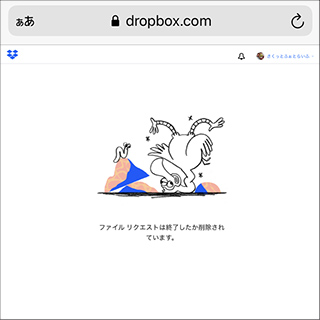
管理者(ファイルアップロードの依頼者)の利用状況によっては、ファイルのアップロード画面でエラーメッセージが表示されることがあります。
「2 GB 未満のファイルをアップロードしてください。」と表示される場合は、アップロードするファイルのサイズが制限を超えているため、この方法を利用できません。
ファイルサイズを小さくしてアップロードするか他の方法を管理者に相談しましょう。
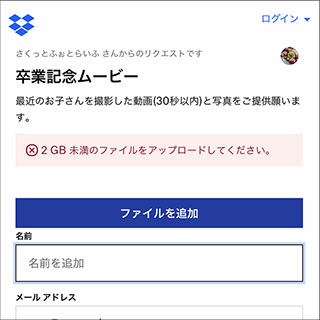
「○○の空き容量が不足しています。」と表示される場合は、管理者に空き容量を増やすようにお願いしましょう。
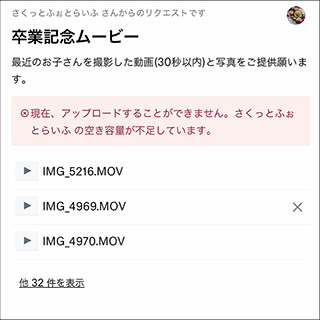
「エラーが発生しました。ファイルをもう一度送信してみてください。」と表示される場合は、アップロード画面を一度閉じて最初からやり直すか他のWebブラウザでもう一度試してみましょう。

